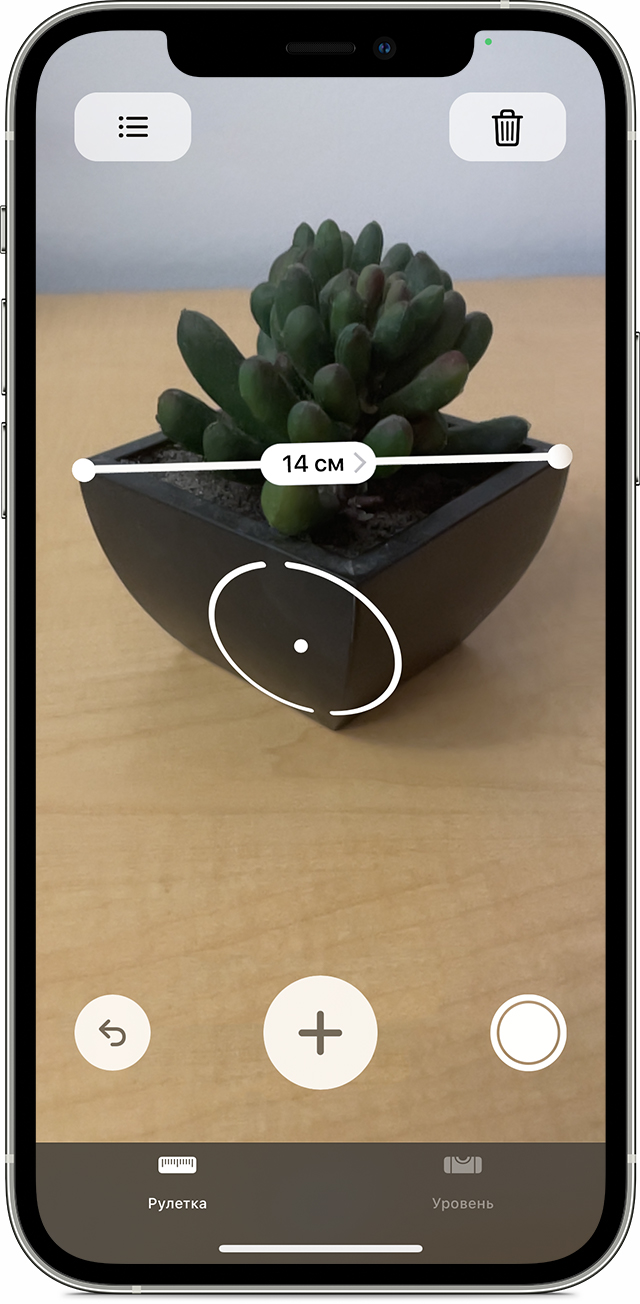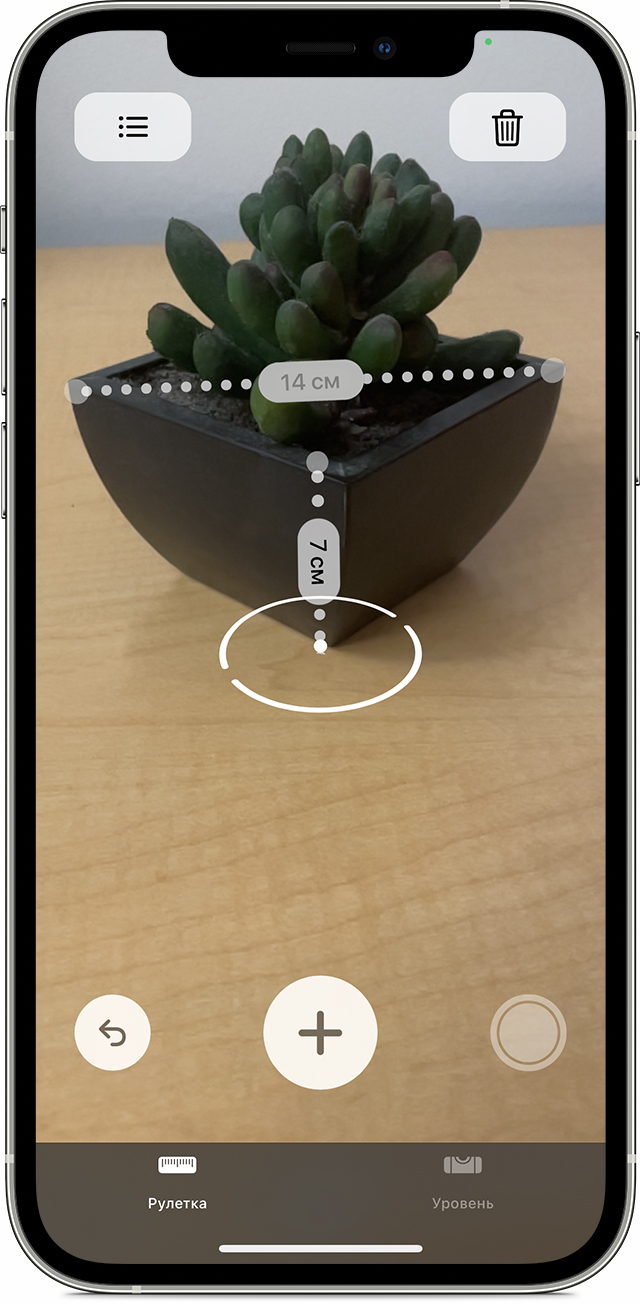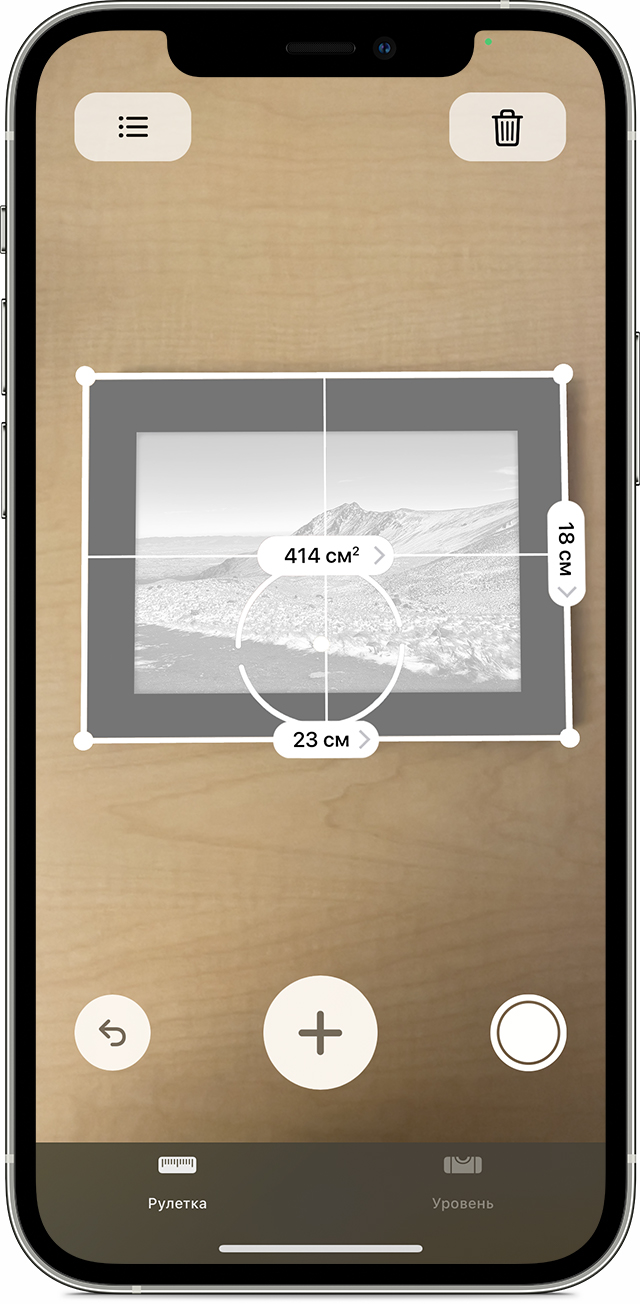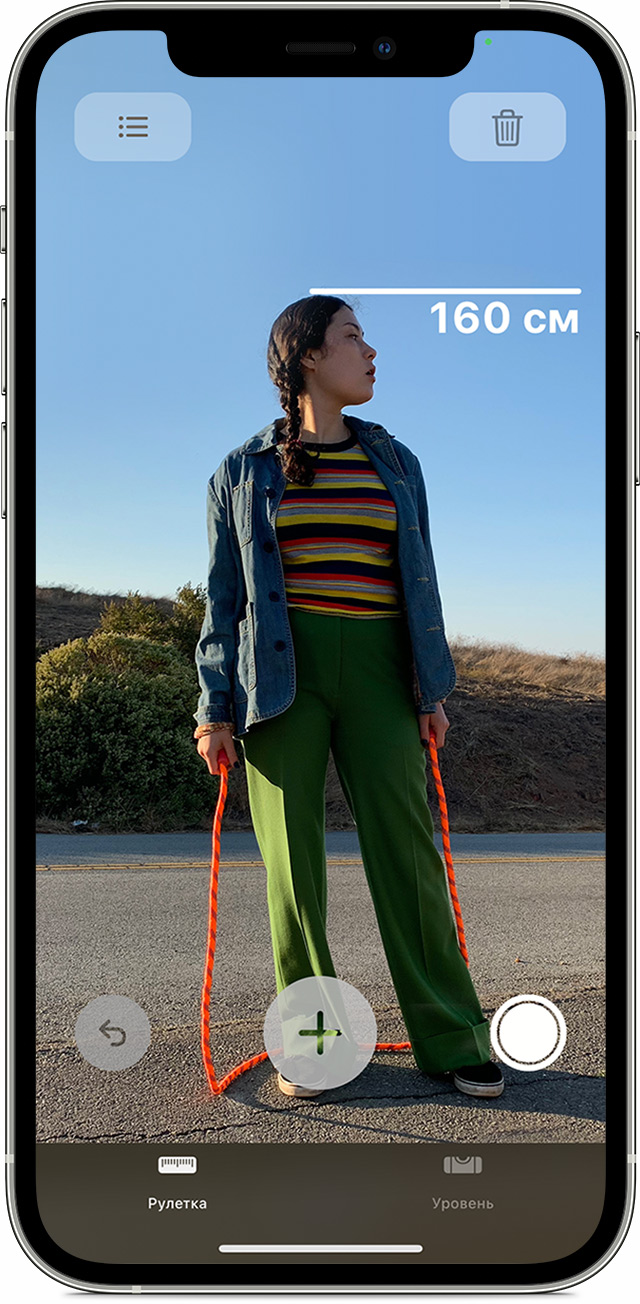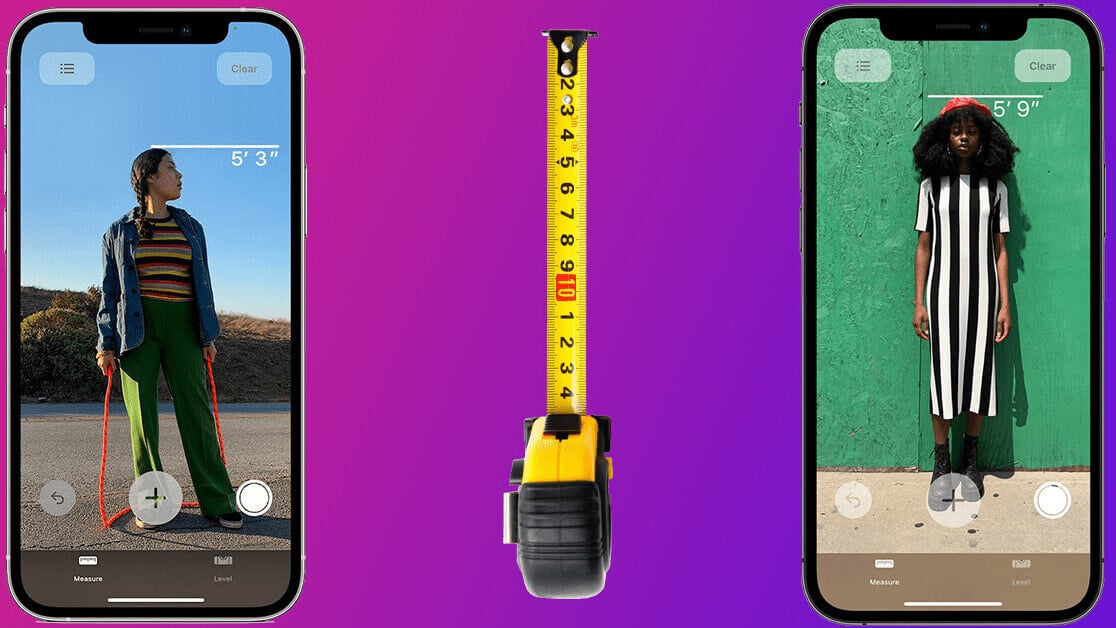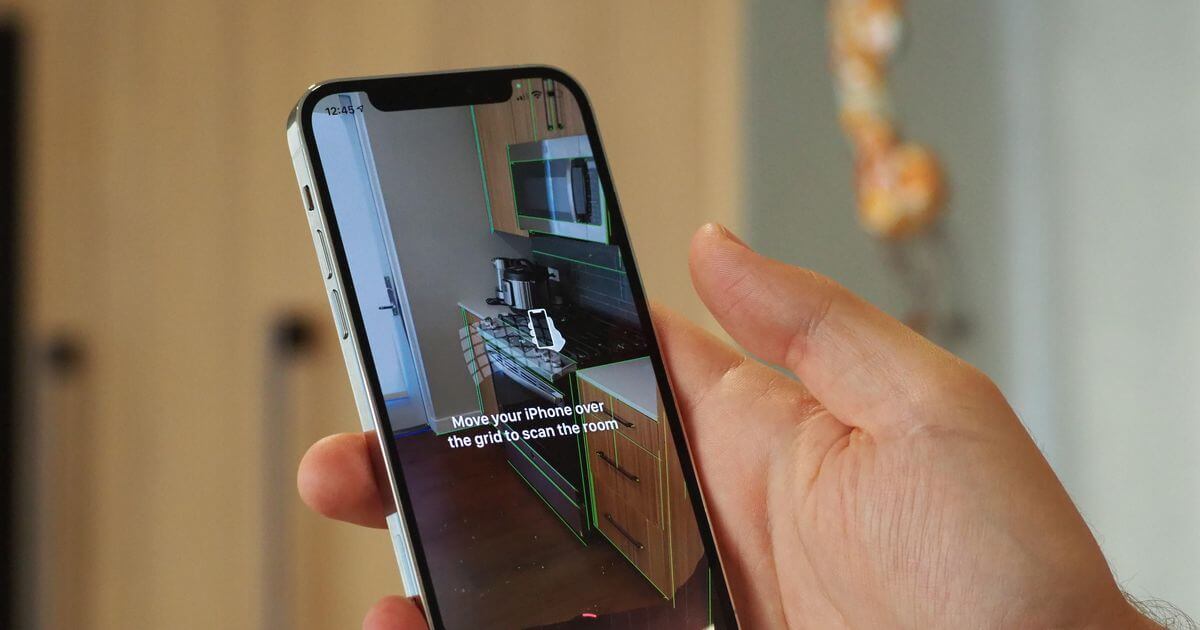- Инструкции по использованию приложения «Рулетка» на iPhone, iPad или iPod touch
- Подготовка к настройке
- Снятие однократного замера
- Сохранение показателей замера
- Выполнение нескольких замеров
- Измерение прямоугольного объекта
- Использование приложения «Рулетка» на iPad Pro 12,9 дюйма (4-го поколения), iPad Pro 11 дюймов (2-го поколения), iPhone 12 Pro и iPhone 12 Pro Max
- Измерение роста человека
- Использование вертикальных и краевых направляющих
- Более подробные сведения об измерении показаны в представлении линейки
- Просмотр истории измерений
- Как пользоваться новым приложением «Рулетка» на iPhone
- Чем новое приложение «Рулетка» на iPhone отличается от старого
- Как пользоваться приложением «Рулетка
- Линейка + Измерение Комнаты (Профессиональный Набор AR Приложений) 4+
- GRYMALA
- Приложений в пакете: 2
- Снимки экрана
- Описание
- Информация
Инструкции по использованию приложения «Рулетка» на iPhone, iPad или iPod touch
Узнайте, как определить размер реальных предметов с помощью приложения «Рулетка» и камеры на iPhone, iPad или iPod touch. Изучите способы удобного измерения объектов и людей с помощью сканера LiDAR на iPad Pro 12,9 дюйма (4-го поколения), iPad Pro 11 дюймов (2-го поколения), iPhone 12 Pro и iPhone 12 Pro Max.
Приложение «Рулетка» использует технологию дополненной реальности, превращая ваше устройство в рулетку. Вы можете измерять предметы, автоматически определять габариты прямоугольных объектов и сохранять фото измерений. На iPad Pro 12,9 дюйма (4-го поколения), iPad Pro 11 дюймов (2-го поколения), iPhone 12 Pro и iPhone 12 Pro Max упрощено измерение объектов с помощью отображаемых на экране направляющих. Эти устройства также позволяют измерять рост людей и просматривать историю измерений.
Измерения являются приблизительными.
Подготовка к настройке
Сначала убедитесь, что на устройстве установлена последняя версия ПО. Приложение «Рулетка» работает на следующих устройствах.
Затем выберите место с хорошим освещением.
Снятие однократного замера
- Откройте приложение «Рулетка» и перемещайте устройство согласно инструкциям на экране. Таким образом устройство получит систему координат объекта измерения и поверхности, на которой он находится. Продолжайте перемещать устройство, пока на экране не появится круг с точкой по центру.
- Переместите устройство так, чтобы точка находилась над начальным положением замера, и нажмите кнопку добавления ( ).
- Медленно перемещайте устройство, пока точка не окажется над финальным положением замера, и снова нажмите кнопку добавления ( ).
Выполнив замер, вы можете изменить точки начала и окончания объекта. Коснитесь одной из точек и, удерживая, перетащите ее в нужную позицию. Показатели замера изменятся по мере перемещения.
Сохранение показателей замера
Когда отобразятся показатели замера, нажмите на число, чтобы отобразить его в дюймах или сантиметрах. Нажмите «Копировать», после чего значение будет отправлено в буфер обмена, чтобы вы могли вставить его в другое приложение. Нажмите «Очистить», чтобы повторить замер.
Вы также можете сделать снимок с изображением объекта и его замеров. Просто нажмите кнопку затвора камеры ( ), и снимок появится в левом нижнем углу экрана. Нажмите на него, чтобы отредактировать с помощью функции «Разметка», или смахните влево, чтобы сохранить снимок в приложении «Фото».
Выполнение нескольких замеров
- Выполнив первый замер, переместите устройство, чтобы расположить точку над другим местом на объекте или рядом с ним.
- Нажмите кнопку добавления ( ), чтобы начать второй замер, и переместите устройство так, чтобы точка расположилась рядом с местом уже выполненного замера.*
- Нажмите кнопку добавления ( ) снова, чтобы отобразился второй замер.
- Повторите эти шаги, чтобы выполнить нужное количество замеров.
Нажмите кнопку отмены ( ), чтобы удалить последний замер, или нажмите «Очистить», чтобы повторить.
* Дополнительные замеры должны начинаться или заканчиваться рядом с уже выполненным замером. В противном случае все предыдущие замеры заменяются самым последним.
Измерение прямоугольного объекта
Если устройство определит, что форма измеряемого объекта квадратная или прямоугольная, вокруг объекта появится рамка замера. Нажмите кнопку добавления ( ), после чего отобразятся значения ширины и длины объекта. Немного переместите устройство, после чего отобразится площадь объекта.
Пока отображаются показатели замера, можно нажать измеренный показатель площади, чтобы увидеть длину диагонали, а также площадь в квадратных дюймах или метрах.
Использование приложения «Рулетка» на iPad Pro 12,9 дюйма (4-го поколения), iPad Pro 11 дюймов (2-го поколения), iPhone 12 Pro и iPhone 12 Pro Max
iPad Pro 12,9 дюйма (4-го поколения), iPad Pro 11 дюймов (2-го поколения), iPhone 12 Pro и iPhone 12 Pro Max оснащены сканером LiDAR, который поможет быстрее и точнее измерять предметы в приложении «Рулетка».
Не уверены, есть ли в вашем устройстве сканер LiDAR? Узнайте, какая у вас модель iPad или какая у вас модель iPhone.
Измерение роста человека
Если приложение «Рулетка» обнаруживает человека в видоискателе, оно автоматически измеряет его рост от земли до верхушки головы, шапки или волос. Вы можете нажать кнопку затвора ( ), чтобы сфотографировать человека, при этом измерив его рост. Затем вы можете воспользоваться функцией «Разметка» на фотографии, сохранить ее и поделиться ей.
Советы по правильному измерению роста:
- Выберите место с хорошим освещением.
- Не стоит выбирать место с темным фоном и рядом с отражающими поверхностями.
- Убедитесь, что лицо и голова человека, чей рост измеряется, ничем не закрыты (например, маской, солнцезащитными очками или головным убором).
- Попробуйте отступить назад от человека, чей рост вы измеряете. Возможно, вы стоите слишком близко.
Использование вертикальных и краевых направляющих
Направляющие линии на iPad Pro 12,9 дюйма (4-го поколения), iPad Pro 11 дюймов (2-го поколения), iPhone 12 Pro и iPhone 12 Pro Max помогают легко и точно измерить высоту, а также прямые края мебели, столешниц и других объектов. Направляющие линии отображаются автоматически вдоль краев при выполнении вертикального измерения.
Привяжите к желтой направляющей линии начальную и конечную точки, затем нажмите на измерение, чтобы посмотреть подробные сведения, предоставленные устройством iPad Pro. Вы можете посмотреть высоту измеряемого края, расстояние до него, угол наклона и т. д.
Более подробные сведения об измерении показаны в представлении линейки
В приложении «Рулетка» на iPad Pro 12,9 дюйма (4-го поколения), iPad Pro 11 дюймов (2-го поколения), iPhone 12 Pro и iPhone 12 Pro Max для линейных измерений добавляется наложение в виде линейки, показывающее габариты объекта с точностью до деления. Переместите устройство iPad Pro ближе к линейному измерению, чтобы отобразилось представление линейки, затем нажмите кнопку затвора, чтобы сделать фотографию и использовать измерения с точностью до деления линейки для планирования проектов.
Просмотр истории измерений
Нажмите кнопку списка , чтобы просмотреть все измерения, полученные в ходе текущего сеанса, в том числе снимки экрана. Это помогает отслеживать габариты при измерении пространства или серии объектов. Вы можете скопировать габариты в приложение «Заметки», «Почта» или любое другое приложение, где необходимо сохранить список, или очистить их и начать сначала.
Источник
Как пользоваться новым приложением «Рулетка» на iPhone
Надеюсь, кто-то догадался побиться о заклад на приличную сумму, утверждая, что лидар и дополненная реальность на iPhone – вовсе не функция ради функции. И не испытания того, что предполагается использовать в будущих «яблочных» устройствах. На нескольких устройствах от Apple, которые можно купить уже сейчас, они превращают приложение «Рулетка» в то, чем оно должно было быть с самого начала. На презентации iPhone 12 Pro об этом ничего не сказали. В 90-е, едва не ставшие для Apple роковыми, её руководство вывело для себя правило: стоящие технологии должны рекламировать себя сами. Они снова наступают на те же грабли, или просто не сочли произошедшее важным событием? Неважно. Мы уже выяснили, как пользоваться новой «Рулеткой», и в этой статье расскажем об этом.
На старых iPhone ничего не изменилось, а вот на моделях с лидаром всё интереснее
Новое приложение «Рулетка» доступно только для iPhone 12 Pro, iPhone 12 Pro Max и iPad Pro четвертого поколения, на iOS 14, iPadOS 14 или более свежей версии операционной системы. На всех других iPhone и iPad всё как раньше, приложение Рулетка (Measure) практически бесполезно, как и подобные ему приложения для Android. Все они действительно умеют измерять размеры предметов на расстоянии, но это не более чем фокус, который производит неизгладимое впечатление на всех, кому его показывают в первый раз. Точность их измерения (+/- 5%) оставляет желать лучшего. Да и времени на эти измерения тратится неприемлемо много. Рука, удерживающая устройство, успевает устать и начинает дрожать, что еще сильнее снижает точность измерений. А вот на устройствах с лидар-сенсором всё иначе.
Чем новое приложение «Рулетка» на iPhone отличается от старого
Если в блоке камер на тыльной стороне вашего устройства нет лидар-сенсора, даже если на вашем устройстве уже установлена iOS/iPadOS 14, для вас новое приложение «Рулетка» не более, чем баг-фикс. Ничего существенно нового вы в нем не найдете. Но если у вас устройство с лидаром, в ваших руках окажется совершенно другое приложение из будущего. Всё, на что в его предыдущих версиях уходило невыносимо много времени, происходит хоть и не мгновенно, но занимает одну-две секунды, не больше.
С момента запуска приложения до появления в центре экрана яркой белой точки (она показывает, что приложение готово к работе) проходит несколько секунд. После этого никаких пауз. Действия от пользователя требуются те же, что и раньше. Кроме приемлемого быстродействия, у нового приложения еще одно преимущество: точность измерений с его помощью, при наличии лидар-сенсора и iOS/iPadOS 14 (или выше), в пять раз превышает точность при отсутствии любого из этих компонентов. При том, что в 2018 году, когда это приложение появилось в App Store, от своих аналогов на Android оно уже отличалось более высокой точностью. На единицы процентов, но всё же.
Как пользоваться приложением «Рулетка
Приложение «Рулетка» очень простое в использовании. Чтобы измерить геометрические размеры какого-то объекта в пределах видимости, нужно запустить приложение «Рулетка» (вы бы не догадались, да?) и дождаться появления в центре экрана яркой белой точки. Пока приложение настраивается, не теряя времени, можно начать наведение центр экрана на точку, с которой мы хотим начать измерения, пока «на глазок». Когда приложение готово к работе, нужно:
- Совместить точку, с которой мы начнем измерения, с яркой белой точкой и нажать кнопку со знаком «плюс» (начать измерение);
- Перемещая яркую белую точку (вместе с камерой) вдоль измеряемого отрезка, совместить её с концом этого отрезка и нажать кнопку со знаком «плюс» (закончить измерение);
Вы можете измерить объект почти любой формы
Для увеличения точности измерений, камеру (и лидар-сенсор) нужно приблизить к измеряемому объекту. При приближении к объекту на достаточно близкое расстояние на последнем отрезке появляется шкала.
Подписывайтесь на наш канал в Яндекс Дзен. Там можно найти много всего интересного, чего нет даже на нашем сайте.
«Рулетка» – не единственное приложение, которое использует ARKit (сейчас уже ARKit 4, программную библиотеку Apple для работы с дополненной реальностью). Стоит отметить приложение мебельщиков из IKEA, с помощью которого можно посмотреть, как смотрелся бы еще не купленный предмет обстановки у вас дома – соединив ARKit 4 с лидар-сенсором вашего устройства, они смогут продавать их еще эффективнее.
Дополненная реальность от IKEA позволяет увидеть предметы мебели прямо у вас дома
Разрабатываются и другие приложения, использующие эту гремучую смесь, она доступна разработчикам приложений для iOS и iPad. Возникнет ли бум таких приложений, предсказывать не буду. Вероятность есть: по слухам, в iPhone этого года лидар-сенсоры могут появиться не только в моделях Pro, но и в обычных. Ожидается, что эти сенсоры появятся и на iPad Air, а возможно и на iPad mini следующих моделей.
Источник
Линейка + Измерение Комнаты (Профессиональный Набор AR Приложений) 4+
GRYMALA
-
- Пакет приложений — Бесплатно
-
- При покупке вне пакета: 0,00 ₽
Приложений в пакете: 2
AR Plan 3D – Camera to Plan
AR Ruler App – Tape Measure
Снимки экрана
Описание
AR Plan 3D – инновационное приложение, использующее дополненную реальность (AR) для быстрого измерения комнаты. Технология дополненной реальности AR позволяет использовать виртуальную линейку вместо обычной измерительной ленты-рулетки, делая процесс измерения и составления 3D плана помещения намного более удобным и быстрым.
AR Plan 3D Линейка позволяет:
1) Измерить периметр и высоту помещения в различных единицах измерения (см, м, мм, дюймы, футы, ярды).
2) Измерить окна и двери.
3) Автоматически посчитать периметр, площадь пола, площадь стен и другие параметры помещения, что может быть полезным для оценки количества строительных материалов.
4) 3D План помещения – Создать 3D план помещения с нанесением всех размеров.
5) План помещения – классический план помещения (проекция вид сверху).
6) 2D боковой план – развертка стен (вид сбоку).
7) Сохранить план помещения и измерения в архив.
8) Расшарить план помещения по электронной почте или другим удобным способом.
Попробуйте AR Plan 3D Линейка сейчас – нам важно услышать ваше мнение!
Пользовательская поддержка:
В случае возникновения каких-либо вопросов касательно AR Plan 3D обращайтесь по электронной почте разработчика.
AR Ruler использует технологию дополненной реальности (AR) для измерения различных вещей в реальном мире с помощью камеры вашего смартфона. Просто нацелитесь на обнаруженную горизонтальную плоскость и начните измерять! Некоторые из многих полезных функций:
1) Линия — позволяет измерять линейные размеры в см, м, мм или дюймах.
2) Расстояниеметр — позволяет измерять расстояние от камеры устройства до фиксированной точки на обнаруженной 3D-плоскости.
3) Угол — позволяет измерять углы на трехмерных плоскостях.
4) Площадь и периметр.
5) Объем — позволяет измерять размер трехмерных объектов.
6) Путь — позволяет рассчитать длину пути.
7) Высота — позволяет измерять высоту относительно распознанной поверхности.
Информация
Требуется iOS 13.0 и новее. Совместимо с iPhone 6s, iPhone 6s Plus, iPhone SE (1‑го поколения), iPhone 7, iPhone 7 Plus, iPhone 8, iPhone 8 Plus, iPhone X, iPhone XS, iPhone XS Max, iPhone XR, iPhone 11, iPhone 11 Pro, iPhone 11 Pro Max, iPhone SE (2‑го поколения), iPhone 12 mini, iPhone 12, iPhone 12 Pro, iPhone 12 Pro Max, iPhone 13 Pro, iPhone 13 Pro Max, iPhone 13 mini, iPhone 13, iPad Pro 12,9 дюйма, iPad Pro 12,9 дюйма Wi‑Fi + Cellular, iPad Pro 9,7 дюйма, iPad Pro 9,7 дюйма Wi‑Fi + Cellular, iPad (5‑го поколения), iPad (5‑го поколения) Wi‑Fi + Cellular, iPad Pro 12,9 дюйма (2‑го поколения), iPad Pro 12,9 дюйма (2‑го поколения) Wi‑Fi + Cellular, iPad Pro 10,5 дюйма, iPad Pro 10,5 дюйма Wi‑Fi + Cellular, iPad (6‑го поколения), iPad (6‑го поколения) Wi‑Fi + Cellular, iPad Pro 11 дюймов, iPad Pro 11 дюймов Wi‑Fi + Cellular, iPad Pro 12,9 дюйма (3‑го поколения), iPad Pro 12,9 дюйма (3‑го поколения) Wi‑Fi + Cellular, iPad mini (5‑го поколения), iPad mini (5‑го поколения) Wi‑Fi + Cellular, iPad Air (3‑го поколения), iPad Air (3‑го поколения) Wi‑Fi + Cellular, iPad (7‑го поколения), iPad (7‑го поколения) Wi‑Fi + Cellular, iPad Pro 11 дюймов (2‑го поколения), iPad Pro 11 дюймов (2‑го поколения) Wi‑Fi + Cellular, iPad Pro 12,9 дюйма (4‑го поколения), iPad Pro 12,9 дюйма (4‑го поколения) Wi‑Fi + Cellular, iPad Air (4‑го поколения), iPad Air (4‑го поколения) Wi‑Fi + Cellular, iPad (8‑го поколения), iPad (8‑го поколения) Wi‑Fi + Cellular, iPad Pro (11 дюймов, 3‑го поколения), iPad Pro (11 дюймов, 3‑го поколения) Wi-Fi + Cellular, iPad Pro (12,9 дюйма, 5‑го поколения), iPad Pro (12,9 дюйма, 5‑го поколения) Wi-Fi + Cellular, iPad mini (6‑го поколения), iPad mini (6‑го поколения) Wi‑Fi + Cellular, iPad (9‑го поколения), iPad (9‑го поколения) Wi‑Fi + Cellular и iPod touch (7‑го поколения).
русский, английский, испанский, итальянский, корейский, немецкий, польский, португальский, упрощенный китайский, французский, японский
Источник